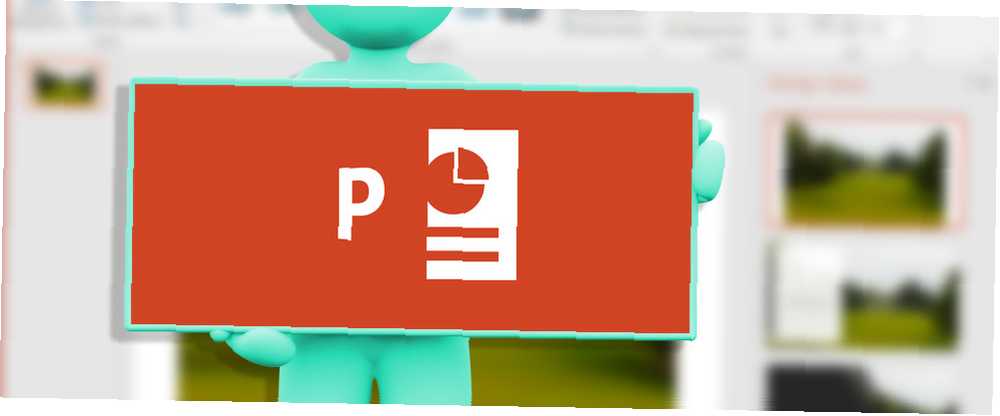
Brian Curtis
0
3799
914
Jeśli tworzysz solidną prezentację PowerPoint 9 błędów PowerPoint, których należy unikać, aby uzyskać idealne prezentacje 9 błędów PowerPoint, których należy unikać, aby uzyskać doskonałe prezentacje Łatwo jest popsuć prezentację PowerPoint. Rzućmy okiem na błędy, które prawdopodobnie popełniłeś podczas prezentacji pokazu slajdów, i jak je poprawić. , dodanie krótkiego klipu wideo może być świetnym sposobem na dodanie odrobiny ruchu lub aktywności w celu przyciągnięcia uwagi ludzi. W przypadku najnowszych wersji programu PowerPoint ten proces jest tak prosty, jak to tylko możliwe.
W niektórych przypadkach konieczne będzie użycie kodu do umieszczenia filmu. Możesz uzyskać kod do umieszczenia filmu na YouTube, klikając Dzielić przycisk i kliknij Osadzać link do pobrania kodu HTML.
Krok 1
- W programie PowerPoint 2013 lub 2016 przejdź do Wstawić kartę i kliknij Wideo > Wideo online.
- W programie PowerPoint 2010 przejdź do Wstawić kartę i kliknij Wideo > Wideo ze strony internetowej.
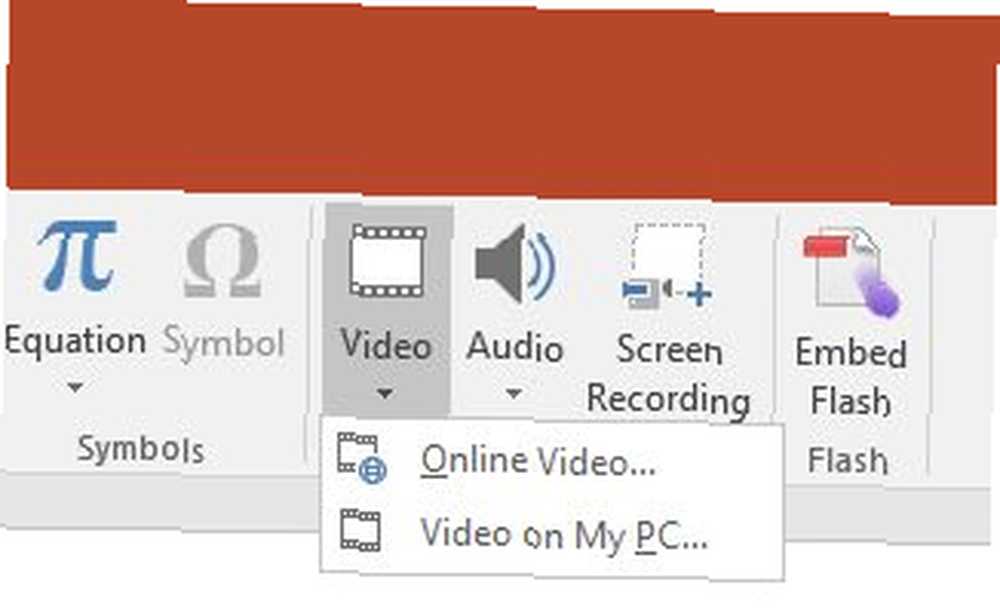
Krok 2
- W programie PowerPoint 2013 lub 2016 zobaczysz okno dialogowe, w którym możesz wyszukać wideo z YouTube z PowerPointa lub wkleić kod do umieszczenia na stronie z filmami.
- W programie PowerPoint 2010 trzeba wkleić kod do osadzenia wideo w wyświetlonym oknie dialogowym i kliknąć Wstawić.
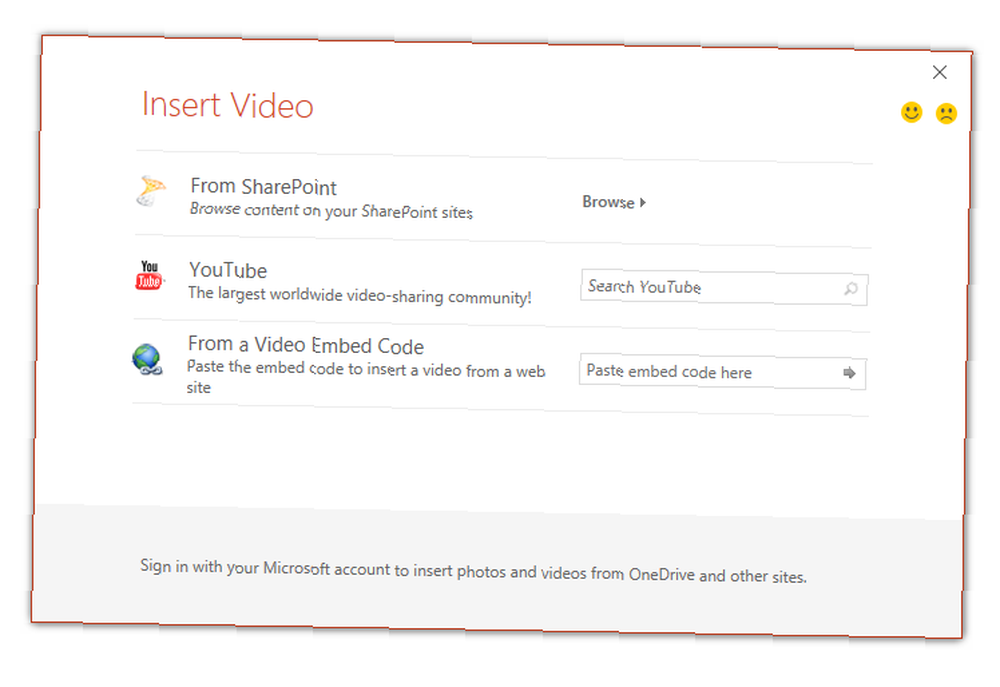 Krok 3
Krok 3
Po wstawieniu wideo możesz zmienić jego rozmiar i przenieść, aby pojawił się w prezentacji w żądanym miejscu. Będzie to wyglądać jak zrzut ekranu, ale w trybie podglądu (skrót klawiaturowy Shift-F5) będzie można odtworzyć wideo.
Możesz także kliknąć wideo prawym przyciskiem myszy i kliknąć Początek aby wybrać, czy wideo rozpocznie się automatycznie po otwarciu tego slajdu, czy też chcesz rozpocząć odtwarzanie po kliknięciu wideo.
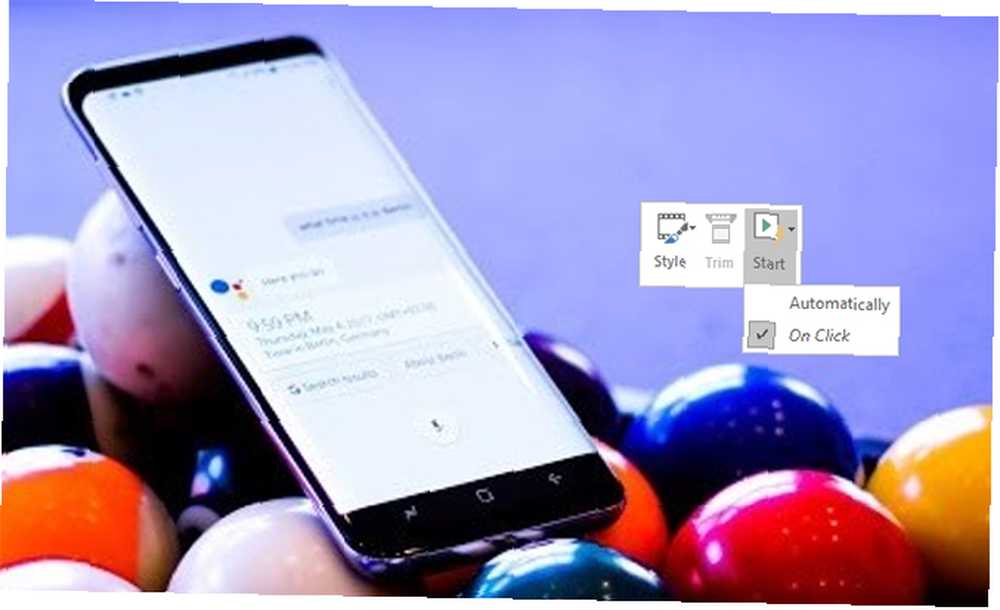
Co z programem PowerPoint 2007?
Proces w programie PowerPoint 2007 jest nieco bardziej skomplikowany i wymaga dostępu Deweloper zakładka programu.
- Kliknij Więcej kontroli przycisk> Shockwave Flash Object> OK.
- Za pomocą myszy przeciągnij i narysuj prostokąt w miejscu, w którym wideo ma się pojawiać na slajdzie.
- Kliknij prostokąt prawym przyciskiem myszy i wybierz Nieruchomości.
- w Film w polu wklej adres URL filmu z YouTube, którego chcesz użyć. W adresie URL usuń zegarek? i zastąp symbol równości (=) ukośnikiem (/).
- Jeśli chcesz, aby odtwarzanie wideo rozpoczynało się automatycznie, w Gra pole, wybierz Prawdziwe. Jeśli nie chcesz, aby gra była odtwarzana automatycznie, wybierz Fałszywe. Jeśli nie chcesz, aby wideo było zapętlone, w Pętla pole, wybierz Fałszywe.
Aby zobaczyć ten proces w działaniu, sprawdź poniższy film:
Czy używasz filmów w prezentacji PowerPoint? Jakie porady i wskazówki wykorzystujesz, aby uzyskać świetną prezentację PowerPoint? Daj nam znać w komentarzach?











